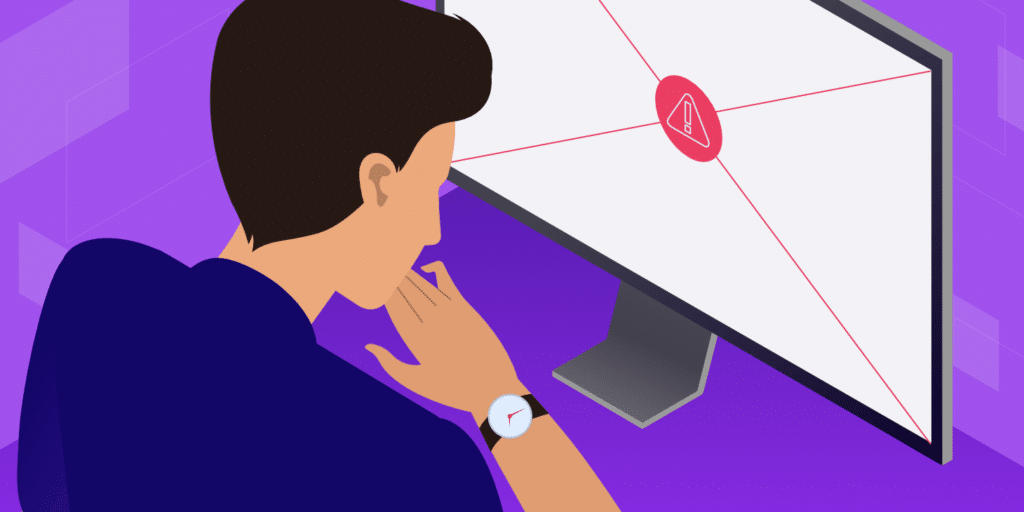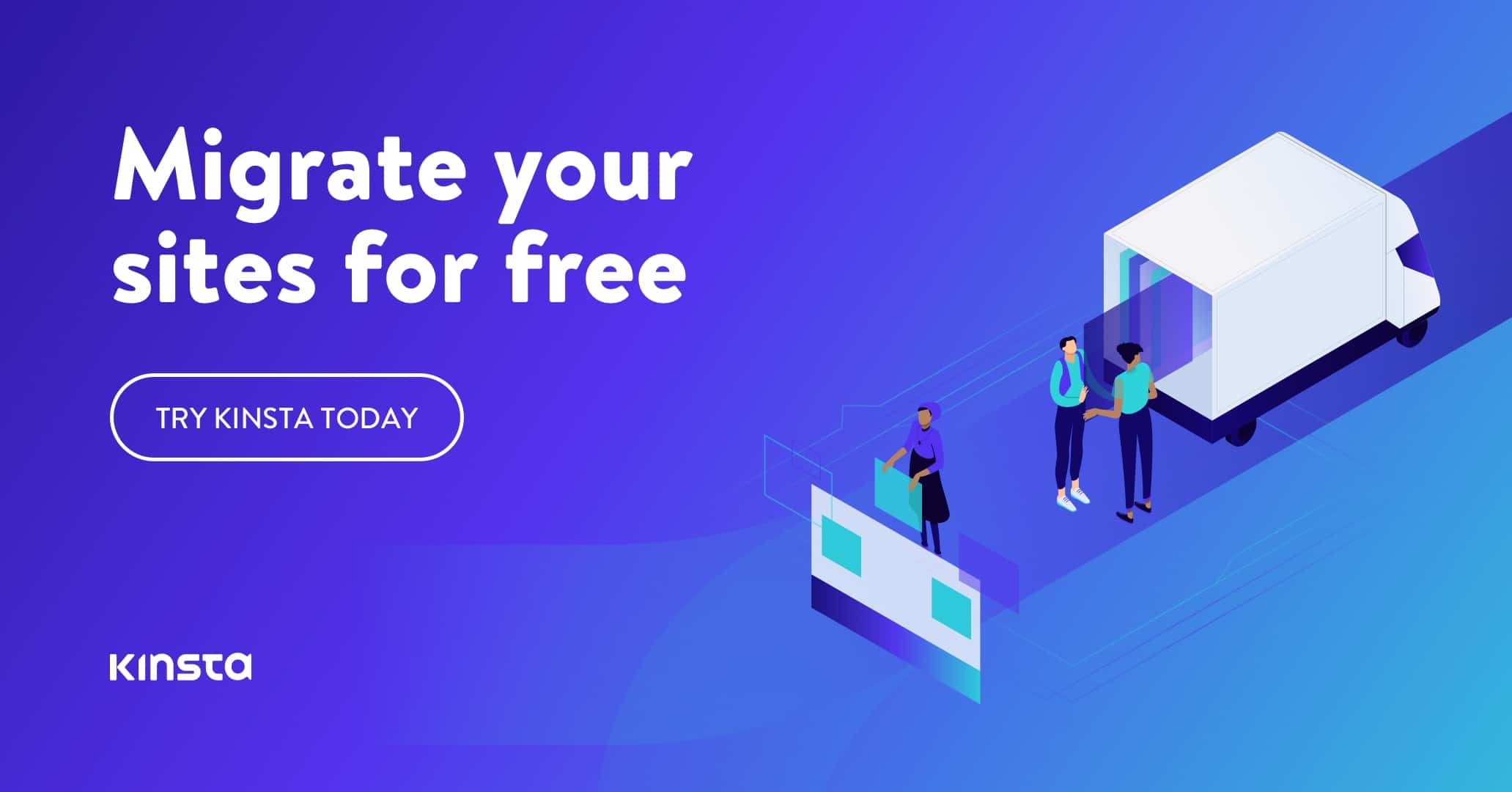Avere un certificato SSL installato dovrebbe tranquillizzare chiunque usi il vostro sito web. Però un errore NET::ERR_CERT_DATE_INVALID suggerisce che c’è qualcosa di sbagliato nel certificato e può impedire ai visitatori di accedere al vostro sito web fino a quando non viene risolto.
Questa situazione può essere fastidiosa sia per i proprietari del sito che per gli utenti.
La buona notizia è che l’errore NET::ERR_CERT_DATE_INVALID è un problema abbastanza comune con molte possibili cause. Ci sono anche una varietà di potenziali soluzioni che potete provare per rimettervi in carreggiata. Si tratta di correzioni relativamente semplici.
In questo articolo, analizzeremo cos’è l’errore NET::ERR_CERT_DATE_INVALID e come come può apparire in diversi browser. Vi suggeriremo anche alcuni metodi per cercare di risolverlo. Infine, daremo un’occhiata a un paio di casi speciali.
Cominciamo!
Cos’È l’Errore NET::ERR_CERT_DATE_INVALID?
L’errore NET::ERR_CERT_DATE_INVALID viene spesso associato al messaggio “la tua connessione non è privata“, poiché questo è ciò che si vede sullo schermo quando lo si incontra. Il browser più comune su cui appare questo errore è Google Chrome, ma ci sono variazioni anche su altri browser:
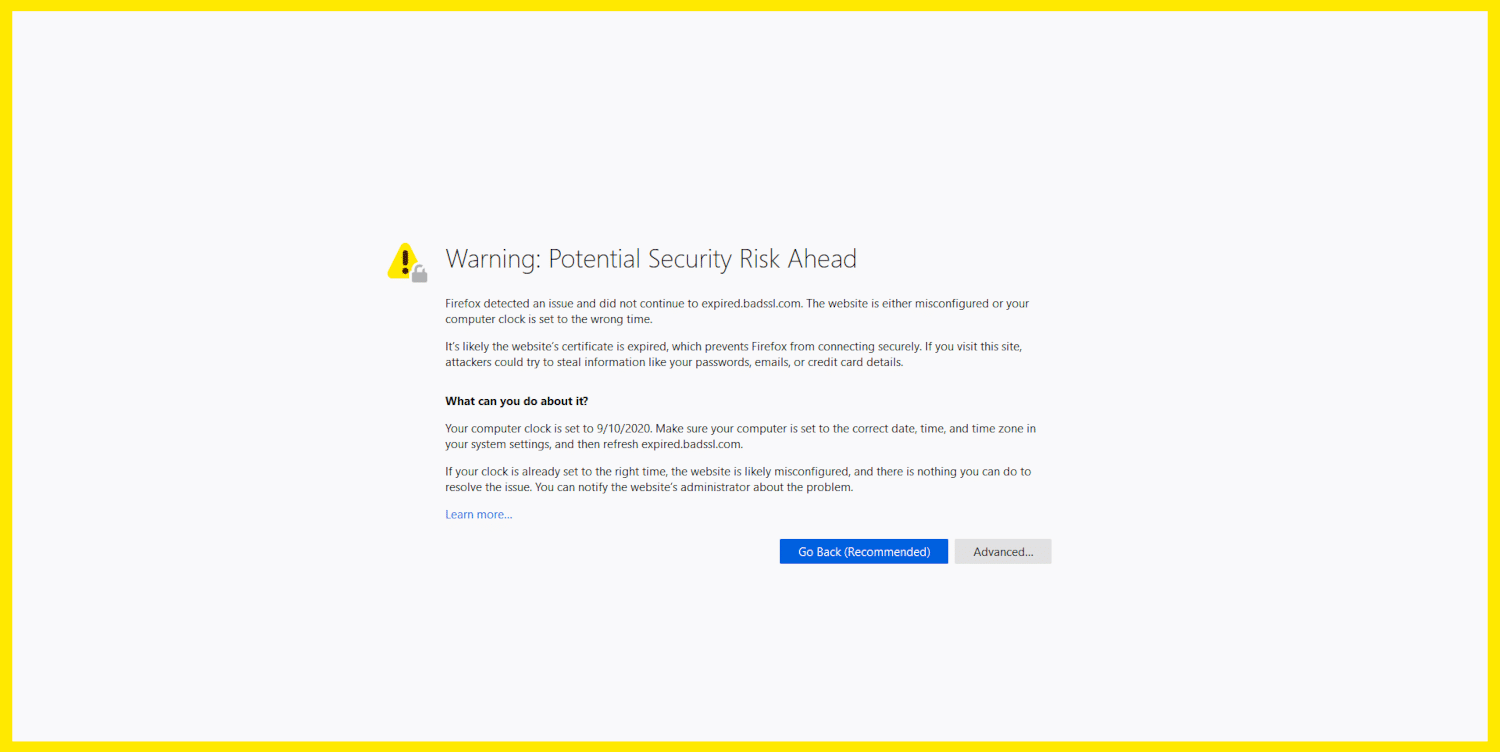
Nella maggior parte dei casi, l’errore non vi impedirà di accedere al sito. Potete ignorarlo e fare clic sulla pagina che state cercando di visitare, ma non lo raccomandiamo.
Anche se l’errore NET::ERR_CERT_DATE_INVALID non è insolito e può essere facilmente corretto, a volte può indicare una minaccia concreta da analizzare meglio.
Ci sono alcune ragioni principali per cui potreste vedere questo errore:
- C’è un problema con il computer dell’utente. Questo potrebbe includere un’impostazione sul suo computer, un software antivirus o la connessione a Internet.
- Il problema è del browser che accede al sito. Questo potrebbe essere dovuto a un’impostazione, o la piattaforma potrebbe essere incompatibile con il certificato SSL utilizzato.
- Potrebbe esserci un problema con il certificato stesso. Nel caso di questo particolare errore, il certificato è scaduto.
Indipendentemente dal motivo dell’errore, è necessario correggerlo rapidamente, in quanto può influenzare il traffico. Vedere questo errore può anche sollevare dubbi sulla sicurezza del vostro sito.
Variazioni dell’Errore NET::ERR_CERT_DATE_INVALID
Anche se di solito si incontra il messaggio di errore NET::ERR_CERT_DATE_INVALID quando si usa Chrome, gli altri browser hanno la loro versione dell’errore. Il vostro sistema operativo influenzerà anche il messaggio esatto che comparirà sullo schermo.
Diamo un’occhiata ad alcune variazioni.
Google Chrome
Il testo di errore in Chrome afferma esplicitamente che la vostra connessione non è privata. Di solito si può comunque visualizzare il sito facendo clic sul pulsante Avanzate, ma c’è un certo rischio:
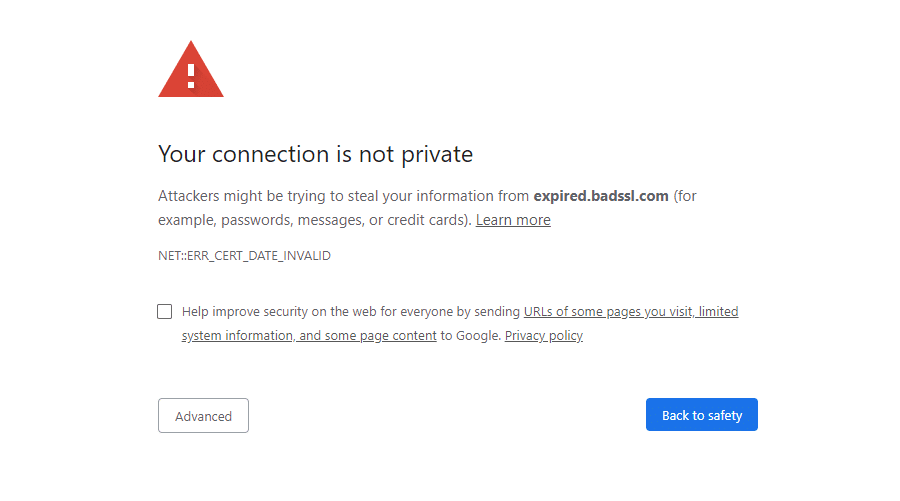
Ci sono alcuni altri errori relativi al certificato SSL per cui Chrome potrebbe avvertire l’utente. Alcuni dei codici di errore che potreste vedere includono:
- NET::ERR_CERT_AUTHORITY_INVALID
- NET::ERR_CERT_COMMON_NAME_INVALID
- NET::ERR_CERT_WEAK_SIGNATURE_ALGORITHM
- NTE::ERR_CERTIFICATE_TRANSPARENCY_REQUIRED
- ERR_SSL_PROTOCOL_ERROR
Almeno sapete che il problema è probabilmente legato al certificato SSL del sito. Avere un codice di errore specifico può essere utile per individuare il problema esatto.
Firefox
Firefox attira la vostra attenzione mostrando un contorno giallo brillante intorno al suo avviso di sicurezza. Come per Chrome, di solito è possibile ignorare l’avviso e procedere al sito web facendo sul pulsante Avanzate:
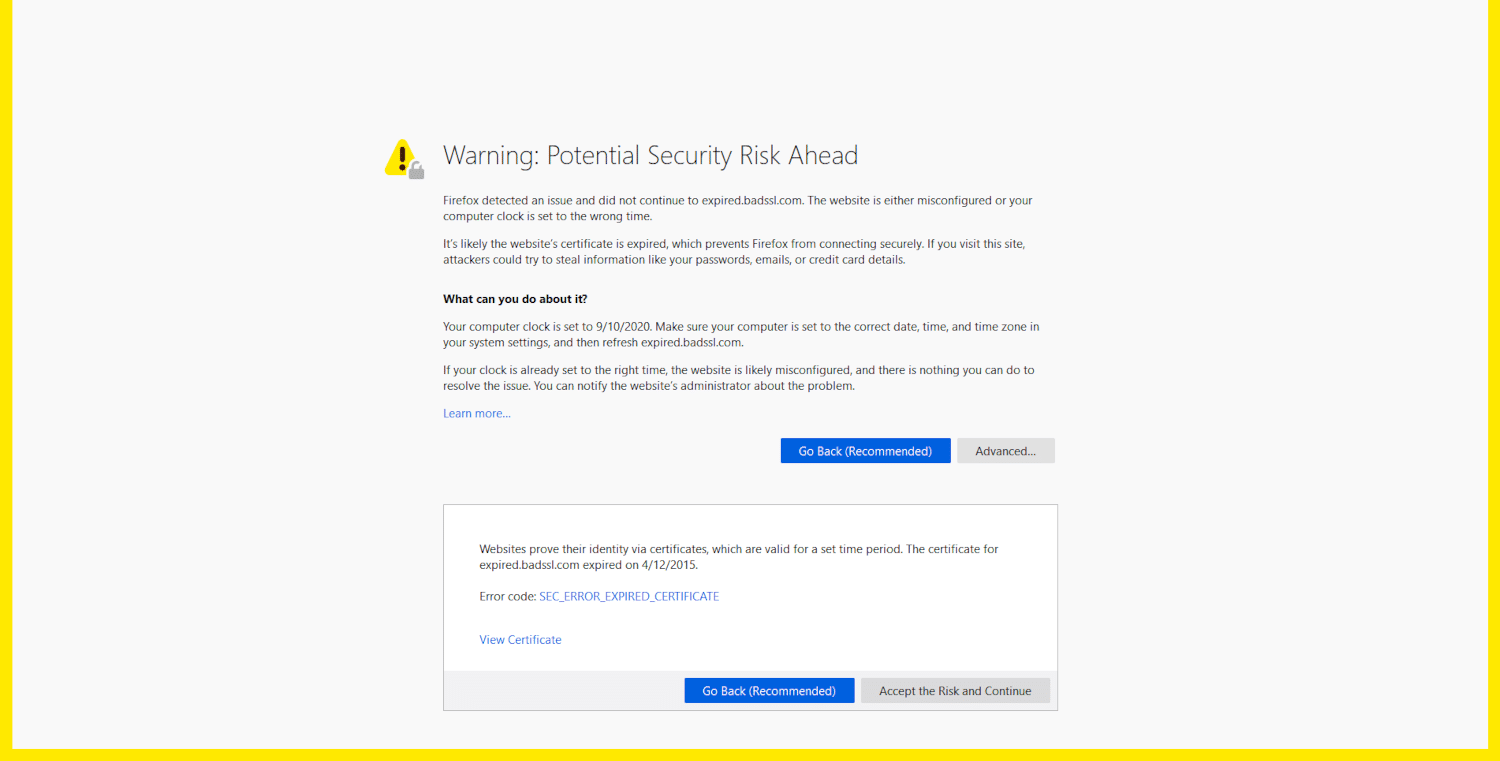
Selezionando Avanzate ottenete anche maggiori informazioni sull’errore. Oltre al messaggio SEC_ERROR_EXPIRED_CERTIFICATE, potete vedere una delle seguenti varianti:
- SEC_ERROR_UNKNOWN_ISSUER
- SSL_ERROR_RX_MALFORMED_HANDSHAKE
- MOZILLA_PKIX_ERROR_KEY_PINNING_FAILURE
- SEC_ERROR_REUSED_ISSUER_AND_SERIAL
Questo avviso include anche un codice di errore specifico, che può aiutare ad arrivare più rapidamente alla radice del problema.
Microsoft Edge
La schermata di errore di Microsoft Edge è quasi identica a quella di Chrome. Tuttavia, l’errore Edge può indicare anche quanti giorni fa è scaduto il certificato SSL del sito:
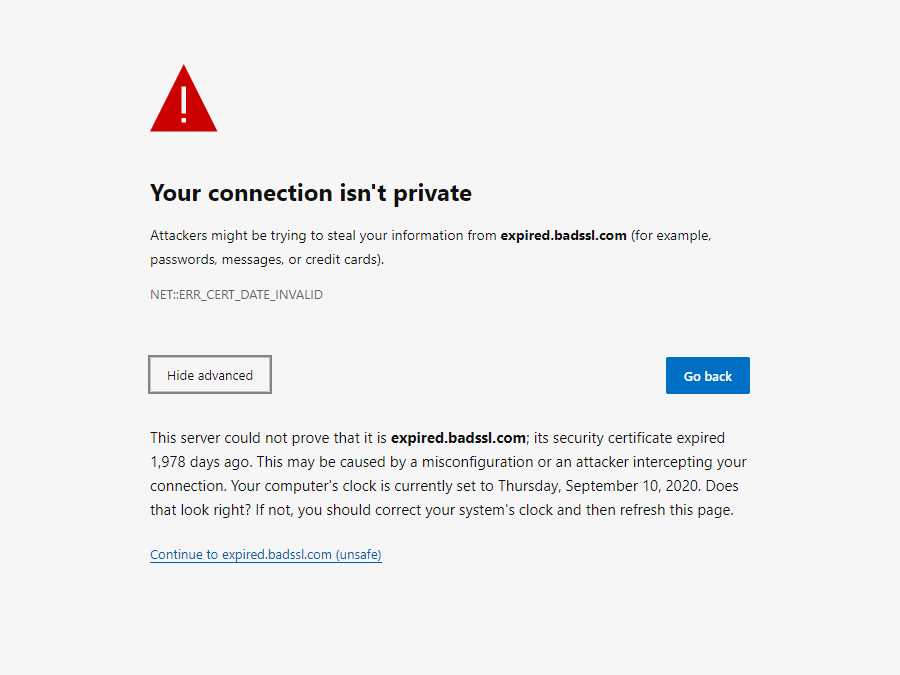
Potreste vedere qualche variazione nel codice di errore che viene visualizzato:
- DLG_FLAGS_SEC_CERTDATE_INVALID
- DLG_FLAGS_INVALID_CA
- DLG_FLAGS_SEC_CERT_CN_INVALID
- NET::ERR_CERT_COMMON_NAME_INVALID
- ERROR CODE: O
Come fanno anche gli altri browser, Edge di solito vi dà la possibilità di procedere al sito web. Tuttavia, ci sono momenti in cui il browser non consente di caricare il sito fino a quando non si è risolto l’errore.
Safari
Se state usando Safari, il vostro avviso può essere visualizzato sotto forma di un pop-up invece che a schermo intero. Anche in questo caso, per visitare il sito web potenzialmente pericoloso fate clic sul pulsante Continua:
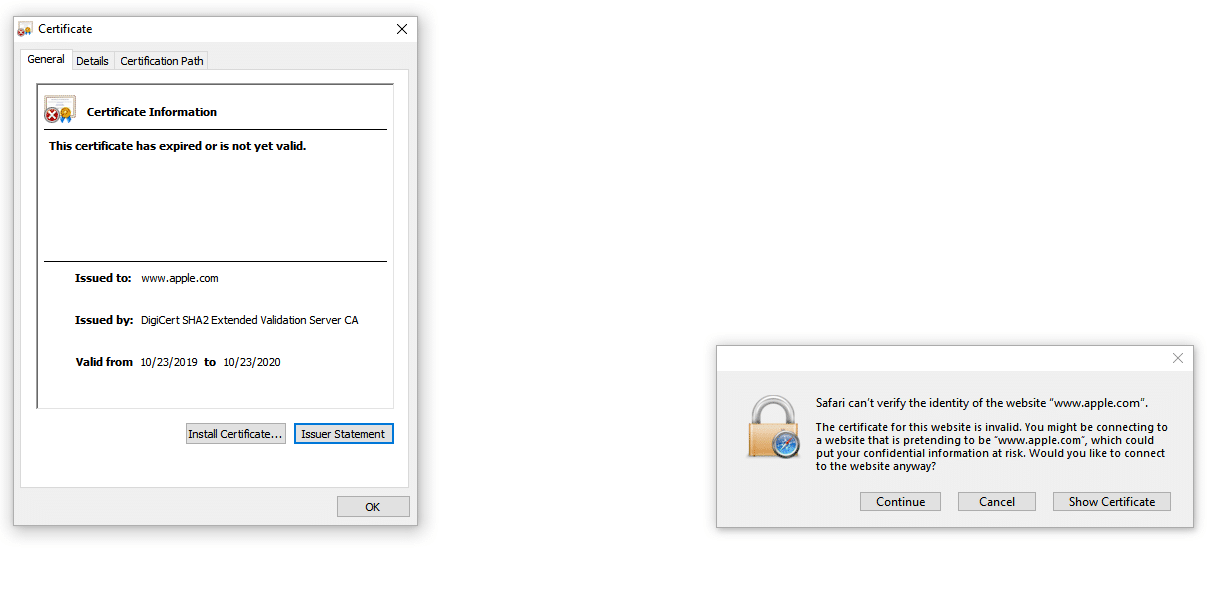
Il pop-up in sé probabilmente non vi darà molte informazioni sul motivo dell’errore. Dovrete fare clic su Mostra certificato per avere più indizi sulle cause. In questa finestra pop-up troverete alcuni dettagli sul certificato stesso che potrete usare per diagnosticare il problema.
Come Correggere l’Errore NET::ERR_CERT_DATE_INVALID
Ora che abbiamo dato un’occhiata alla visualizzazione dell’errore NET::ERR_CERT_DATE_INVALID sui browser più popolari, mettiamoci al lavoro per correggerlo.
Questo errore può avere origine da molte cause diverse, per cui vi mostreremo dieci soluzioni che potete provare.
1. Ricaricare la Pagina
Tanto vale iniziare con la soluzione più semplice: dare un’opportunità al refresh di pagina. Potete anche provare a chiudere e rilanciare il vostro browser, prima di tornare sulla stessa pagina.
A volte le cose non funzionano come dovrebbero, ed è meglio provare una soluzione rapida piuttosto che investire inutilmente tempo nel processo di risoluzione del problema. Per quanto improbabile possa sembrare, è possibile che abbiate beccato proprio il momento in cui il proprietario del sito web sta rinnovando il suo certificato SSL!
2. Non Usare il WiFi Pubblico
Se dopo aver ricaricato la pagina vedete ancora l’errore, controllate la vostra connessione di rete. Se siete su wifi pubblico, c’è una reale possibilità che la vostra connessione non sia privata.
Usate un hotspot sul vostro dispositivo mobile e cercate di accedere nuovamente al sito. Se non vedete più il messaggio di errore, molto probabilmente il problema era dovuto alla connessione wifi.
Si può anche provare a usare una Virtual Private Network (VPN) per vedere se l’errore persiste. Se stavate già usando una VPN quando avete incontrato il problema per la prima volta, d’altra parte, potreste provare a disattivare la VPN perché potrebbe essere quella la colpevole.
3. Controllare Data e Ora
Ecco un’altra facile soluzione. Il vostro browser usa l’orologio del vostro computer per verificare che il certificato SSL di un sito non sia scaduto. Se avete impostato l’ora in modo errato, può innescare questo errore.
Anche se il computer è impostato per la sincronizzazione automatica, può comunque essere disattivato.
Ad esempio, se avete viaggiato di recente attraverso diversi fusi orari, il vostro computer portatile potrebbe non aver ancora recuperato il ritardo. Quindi, controllate che la data e l’ora siano precise sulla vostra macchina. Poi riaprite il browser e provate a entrare di nuovo nel sito web.
4. Determinare Se il Certificato È Scaduto
I certificati SSL scadono, quindi se vedete questo errore sul vostro sito web, potrebbe essere il momento di rinnovare il certificato. È possibile controllare rapidamente questo dettaglio direttamente da Chrome.
Iniziate facendo sui tre punti nell’angolo in alto a destra della finestra del browser. Quindi selezionate Altri strumenti > Strumenti per sviluppatori:
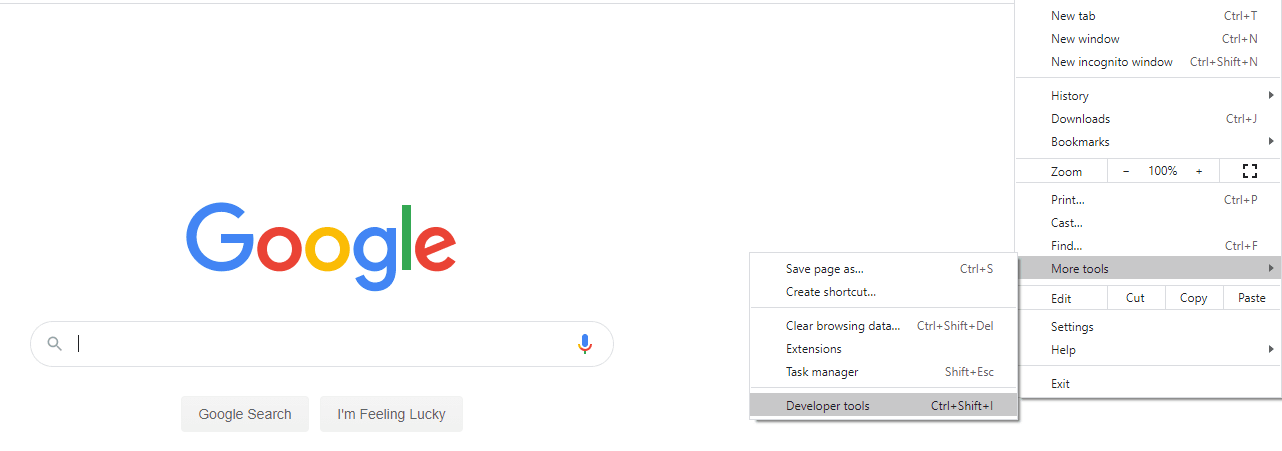
Andate alla scheda Sicurezza, dove potrete verificare se il certificato è valido. È possibile fare clic sul pulsante Visualizza certificato per ottenere maggiori dettagli, compresa la data di scadenza del certificato:
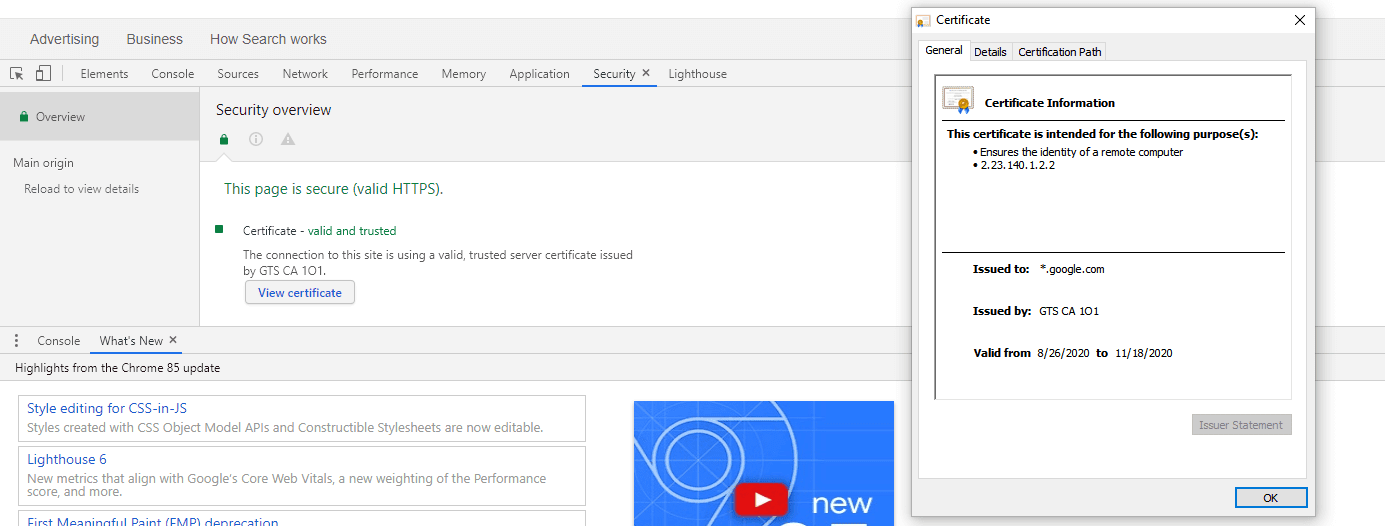
È inoltre possibile usare uno strumento come il Qualys SSL Server Test per verificare la validità del certificato.
Basta digitare il nome del dominio nella casella e fare clic sul pulsante Submit:
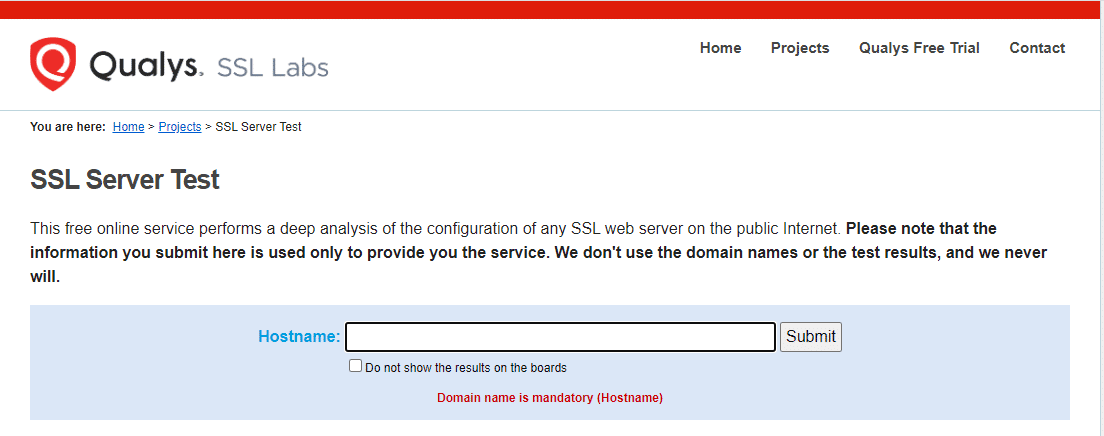
L’esecuzione del test può richiedere diversi minuti. I risultati includeranno un’analisi approfondita della vostra configurazione SSL, insieme a un voto in lettere per ogni elemento. Dovrete prestare particolare attenzione alla data di scadenza del certificato SSL.
Considerate che è possibile usare questi metodi anche per verificare la validità di un certificato SSL sul sito web di qualcun altro. Tuttavia, non potrete fare molto di più che tentare di notificare al proprietario del sito web che la sua certificazione è scaduta.
Se il vostro certificato è scaduto, rinnovarlo dovrebbe risolvere l’errore NET::ERR_CERT_DATE_INVALID. Il vostro host può occuparsene per voi, oppure potete occuparvene voi attraverso il pannello di controllo dell’host.
I pannelli di controllo di alcuni fornitori di hosting non forniscono un modo per rinnovare il certificato. In questo caso, potrebbe essere necessario eseguire il rinnovo attraverso la riga di comando. Certbot può aiutarvi a impostare questo sistema.
È necessario installare ed eseguire Certbot una volta sola. Esso rinnoverà automaticamente un certificato SSL gratuito ogni volta che il vostro scade:
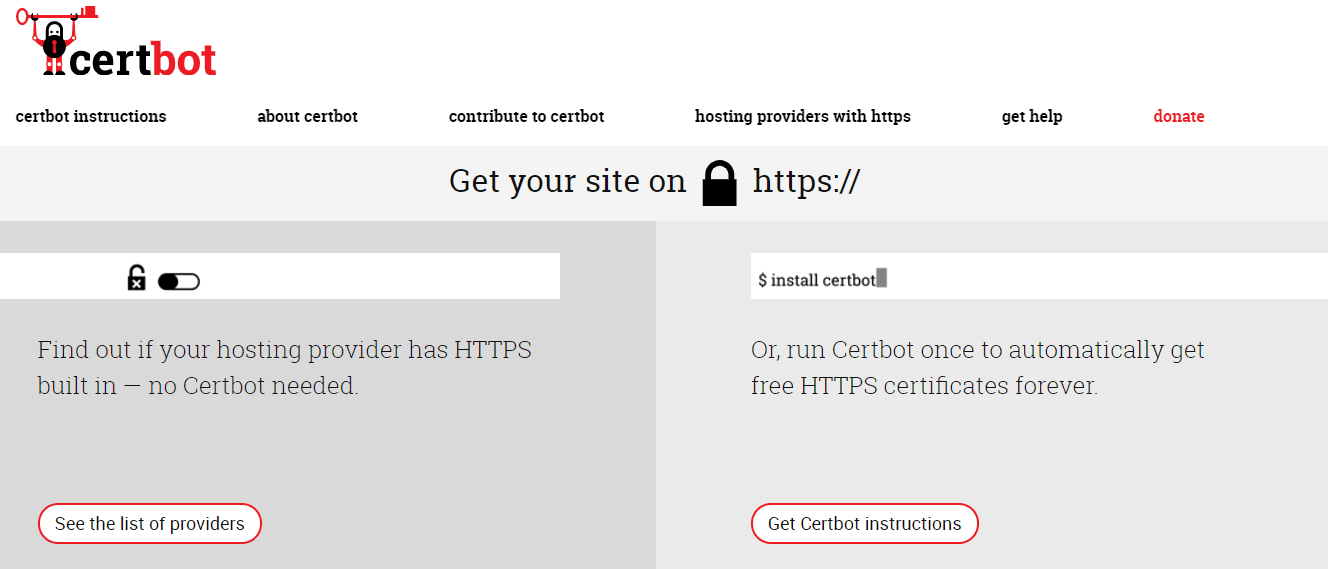
A prescindere da che metodo usate per rinnovare il vostro certificato SSL, assicuratevi di segnare la data di scadenza nel vostro calendario in modo da poterlo gestire prima che diventi un problema.
5. Aggiornare il Sistema Operativo e il Browser
Dovreste sempre avere installata la versione più recente del sistema operativo, poiché le versioni più vecchie potrebbero non essere più supportate una volta che diventano obsolete. Inoltre, ci sono parti di certificati SSL che non possono più funzionare su sistemi operativi più vecchi.
Se state eseguendo una versione obsoleta del sistema operativo, potreste incontrare più spesso errori come il NET::ERR_CERT_DATE_INVALID con il passare del tempo.
Lo stesso vale per i browser obsoleti. Se non aggiornate il vostro browser da un po’ di tempo, vi consigliamo di farlo ora. Anche se il browser è aggiornato, a volte disinstallarlo e reinstallarlo può essere d’aiuto.
6. Disattivare il Software Antivirus
A volte, nel vostro software antivirus può esserci un’impostazione che fa scattare l’errore NET::ERR_CERT_DATE_INVALID. Per verificarlo, provate a disattivare il software antivirus e tentate di accedere al sito web. Assicuratevi di forzare l’aggiornamento quando lo fate.
Se stabilite che il problema viene dal vostro software antivirus, prima di tutto meglio provare ad aggiornare all’ultima versione. Potete anche contattare il team di supporto del software se il problema persiste dopo l’aggiornamento.
7. Controllare le Estensioni del Browser
Le estensioni di terze parti su Chrome sono note per causare problemi di tanto in tanto. A seconda del numero di estensioni installate, questa soluzione può richiedere un certo tempo per essere testata:
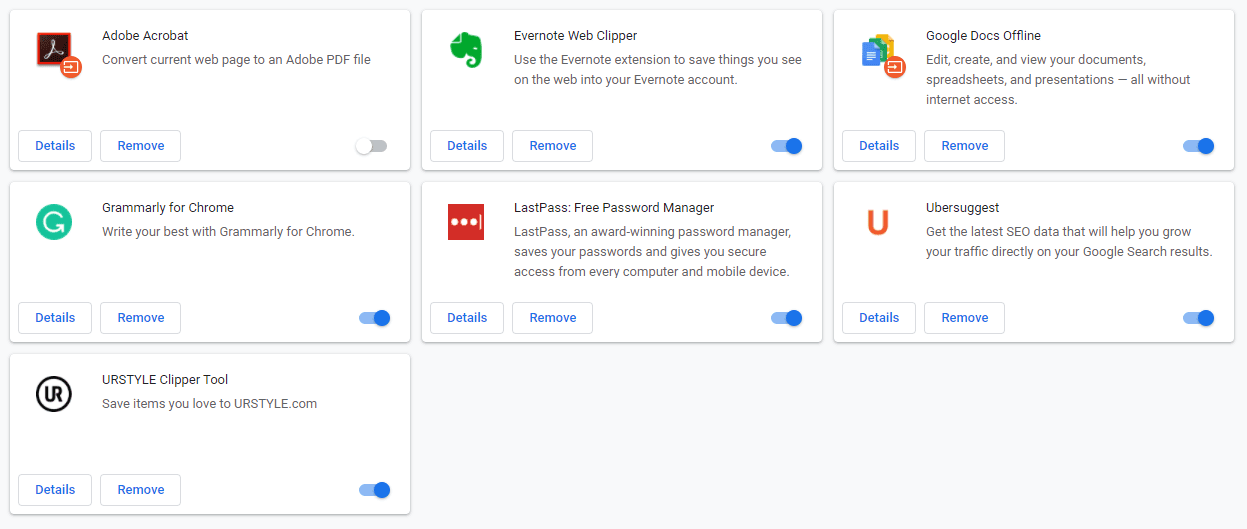
Controllate ogni estensione una alla volta disabilitandola e cercando di caricare la pagina. Se una delle vostre estensioni sembra innescare l’errore, potete provare a disinstallarla completamente.
8. Cancellare la Cache e i Cookie
La pulizia della cache è un’altra soluzione che può richiedere un po’ di tempo. Ci sono un paio di cose che potete provare per determinare se la pulizia della cache può essere d’aiuto.
Per prima cosa, visitate il sito in incognito. Se questo non aiuta, potreste provare a usare un altro browser per accedere al sito. Se uno di questi metodi funziona, c’è una buona probabilità che cancellare la cache del browser risolverà il problema.
Il processo per fare questo cambia da un browser all’altro:
- Come cancellare la cache del browser per Google Chrome
- Come cancellare la cache del browser per Mozilla Firefox
- Come cancellare la cache del browser per Safari
- Come cancellare la cache del browser per Internet Explorer
- Come cancellare la cache del browser per Microsoft Edge
- Come cancellare il cache del browser per Opera
Non appena cancellate la cache e i cookie, provate a riaprire il browser e a caricare nuovamente il sito web.
Date un’occhiata alla nostra video guida su come svuotare la cache del browser
9. Cancellare la Cache SSL
Se la cancellazione della cache del browser non ha funzionato, potete provare a cancellare la vostra cache SSL. La cache SSL memorizza le credenziali dei siti web che avete visitato, per risparmiare tempo quando vi ricollegate in seguito.
Tuttavia, se nel frattempo il certificato SSL viene aggiornato, la cache SSL può impedire al browser di riconoscere la modifica.
Per cancellare lo stato SSL in Chrome su Windows, andate sul Pannello di controllo e selezionate Rete e Internet. Sotto la scheda Contenuto, troverete il pulsante per cancellare lo stato SSL:
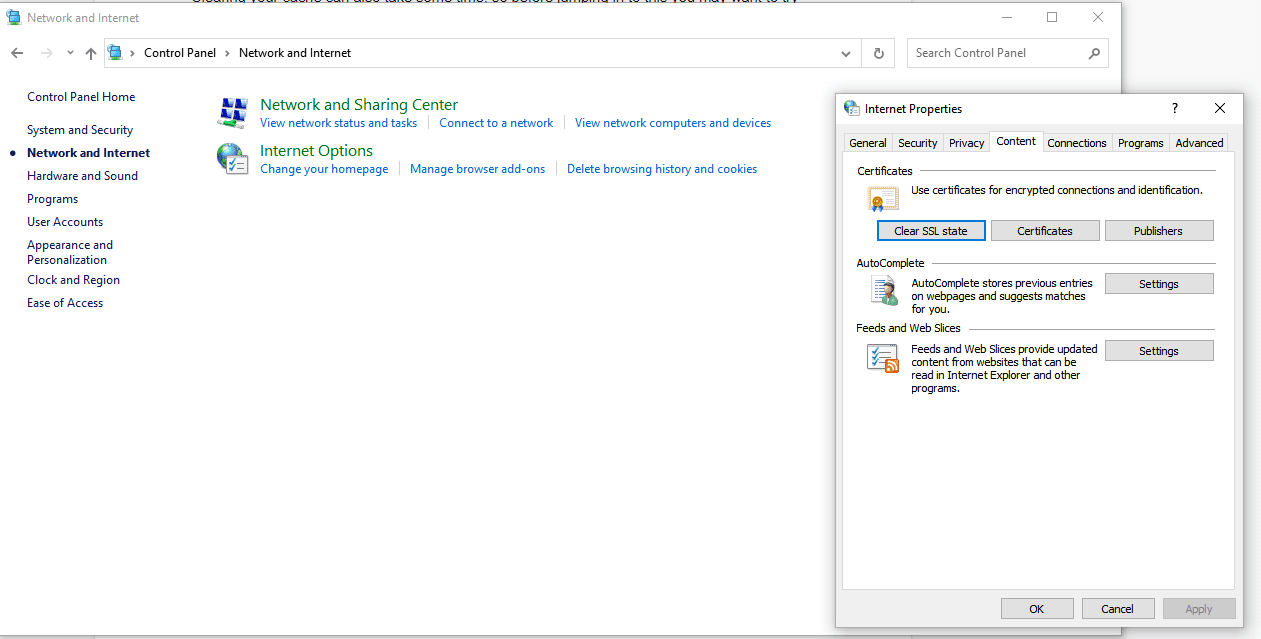
Ancora una volta, riaprite il vostro browser ed entrate nel sito web. Se ottenete ancora l’errore NET::ERR_CERT_DATE_INVALID, abbiamo un’altra soluzione che potete provare.
Se state usando macOS, potrebbe essere necessario cancellare un certificato SSL precedentemente accettato da una fonte non attendibile.
Per farlo, andate su Finder, quindi fate clic su Applicazioni > Utility > Accesso al portachiavi:
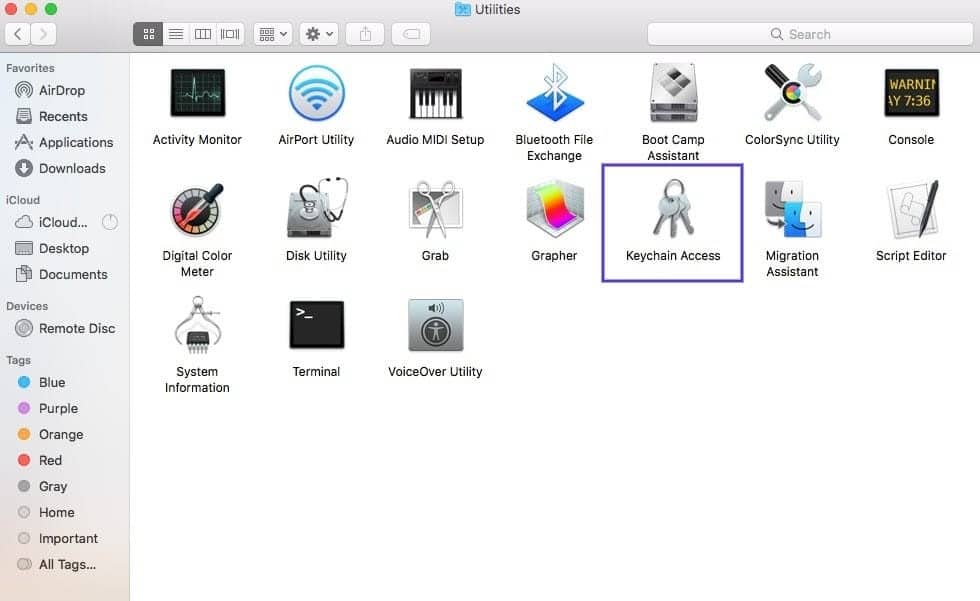
Successivamente, fate clic su Certificati, che si trova sotto la sezione Categoria. I certificati non attendibili sono contrassegnati da una ‘X’ rossa. Per rimuoverne uno, fate clic su Modifica > Cancella.
10. Cambiare il Server del Vostro Domain Name System (DNS)
Potreste voler provare a cambiare il vostro server DNS (Domain Name System) dal vostro DNS pubblico di Google, a seconda della vostra attuale configurazione. Prima di apportare qualsiasi modifica alle impostazioni DNS, assicuratevi di annotare le impostazioni attuali nel caso in cui sia necessario modificarle di nuovo.
Per modificare il server DNS su Windows, iniziate aprendo il Pannello di controllo. Fate clic su Rete e Internet > Centro connessioni di rete e condivisione, quindi Modifica impostazioni scheda. Fate clic con il tasto destro del mouse sulla vostra connessione e selezionate Proprietà.
Successivamente, scegliete la versione 4 o 6 del protocollo Internet, quindi fate clic sul pulsante Proprietà. Selezionate Utilizza i seguenti indirizzi di server DNS:
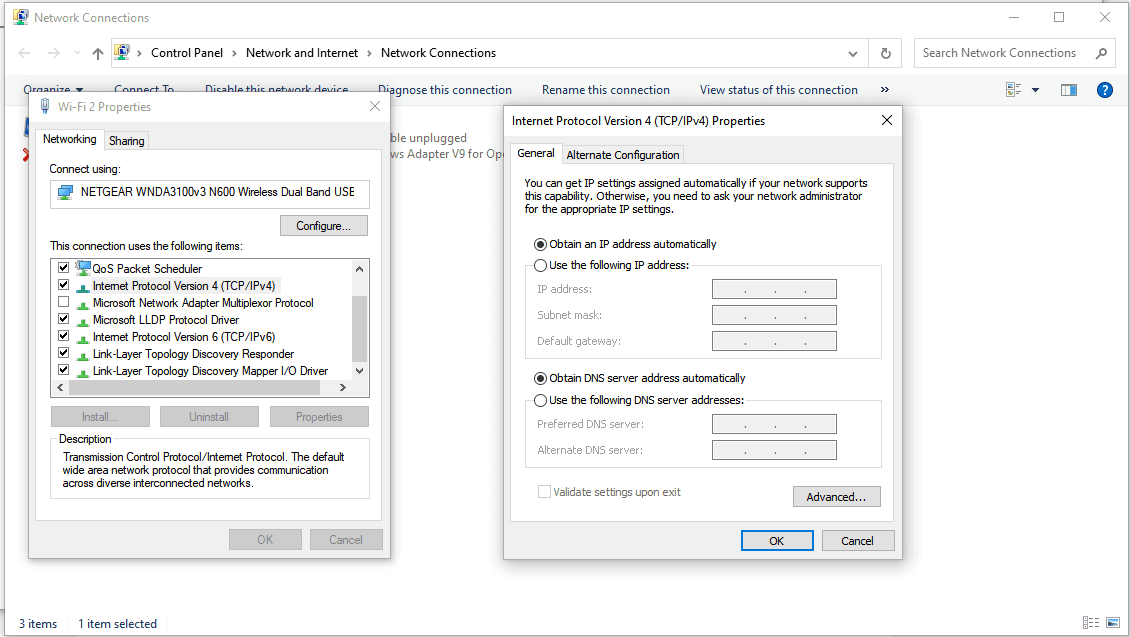
Per usare il DNS pubblico di Google, inserite 8.8.8.8.8 e 8.8.4.4 nelle caselle. Potete anche provare il DNS di Couldflare, che è 1.1.1.1.1 e 1.0.0.0.1. Fate clic su OK e chiudete la finestra. Dovrete riavviare il vostro browser perché le modifiche abbiano effetto.
Per gli utenti di macOS il processo è simile, solo con alcune varianti.
Per prima cosa, andate su Preferenze di Sistema e fate clic sull’icona Rete:
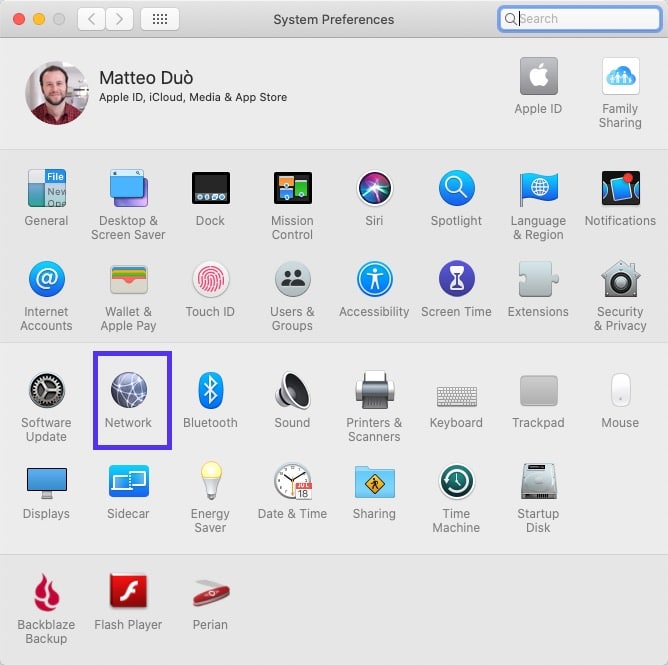
Selezionate il pulsante Avanzate seguito dalla scheda DNS. Successivamente, fate clic sull’icona (+) accanto a “Indirizzi IPv4 o IPv6”:
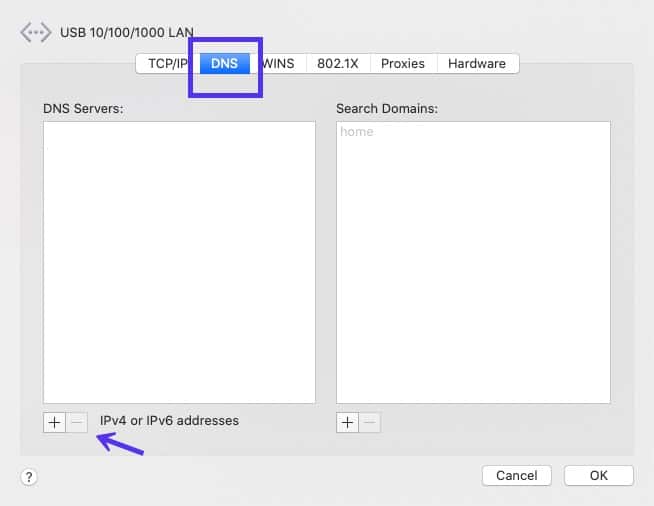
Una volta entrati nei nuovi server DNS fate clic su OK e poi su Applica per salvare le modifiche.
Se state già usando il DNS pubblico di Google, potete provare a tornare ai server DNS del vostro ISP. Basta rimuovere il DNS di Google e assicurarsi che l’opzione Ottenere automaticamente l’indirizzo del server DNS sia selezionata.
NET::ERR_CERT_DATE_INVALID e WordPress
Se questo problema si verifica sul vostro sito WordPress e i metodi di cui sopra non hanno funzionato, ci sono alcune altre cose che potete controllare:
- Se il vostro fornitore di hosting ha installato il vostro certificato SSL, contattateli per risolvere questo errore.
- Se avete installato il vostro certificato da soli, provate a reinstallarlo.
- Assicuratevi di aver abilitato HTTPS sul vostro sito.
- Verificate che i vostri URL siano tutti aggiornati.
Non abbiate paura di contattare la comunità WordPress per avere supporto se vi sentite bloccati. C’è anche una grande quantità di documentazione da esplorare.
Se siete ancora in un vicolo cieco, potete provare a contattare l’emittente del vostro certificato SSL. Dovrebbero essere in grado di aiutarvi a individuare il problema.
NET::ERR_CERT_DATE_INVALID e Let’s Encrypt
Let’s Encrypt fornisce certificati SSL gratuiti a chiunque possieda un nome di dominio. Tuttavia, questi certificati sono validi solo per 90 giorni. È per questo che c’è un’alta probabilità che il vostro certificato sia scaduto rispetto a un certificato premium ottenuto altrove.
Quando il termine del certificato Let’s Encrypt è scaduto, il processo di rinnovo dipenderà dal vostro fornitore di hosting.
Alcune piattaforme non sono compatibili con i certificati Let’s Encrypt e alcuni provider richiedono di gestire manualmente e in autonomia il rinnovo. Anche se non esiste un team di supporto formale presso Let’s Encrypt, è sempre possibile consultare i forum della comunità per ottenere aiuto. Troverete molte informazioni e volontari esperti che vi aiuteranno a trovare possibili soluzioni.
Riepilogo
L’errore NET::ERR_CERT_DATE_INVALID ha molte potenziali cause, che possono rendere la risoluzione dei problemi particolarmente frustrante. Tuttavia, è essenziale gestire questo problema in modo rapido. Se vedete l’errore sul vostro sito, anche altri potrebbero incontrarlo.
Poiché questo errore ha così tante cause scatenanti, vi abbiamo fornito dieci soluzioni da provare. Potete iniziare semplicemente ricaricando il sito web e controllando la data e l’ora sul vostro computer. Successivamente potete passare ai metodi più tecnici, come la cancellazione dello stato SSL o il test delle estensioni del browser.